Antes de volver a los métodos de enfoque (ya van varios) pensé en cambiar de aires y hablar de otros temas muy usados en Photoshop. La idea es explicar las distintas formas que tenemos en PS para seleccionar partes de la imagen y como componer distintas fotos para crear una nueva. Y lo haré con un objetivo bien claro que es llegar a crear una imagen como esta

Cabe aclarar que no tengo la suerte de tener un hermano gemelo asi que la imagen final la tuve que hacer con Photoshop.
En cada una de las viñetas usaré distintas formas de agregar a mi otro yo a la imagen, empezando por los que veremos hoy: las herramientas de selección.
Las herramientas de selección vienen en 3 grupos:
A) Herramientas de formas fijas (rectángulos, elipses, etc). Son las que están bajo el primer ícono en la barra de herramientas y desde el teclado se eligen con la tecla M (las foto d eabajo es de mi Photoshop CS2 que lo tengo en inglés).
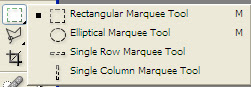
B) Herramientas de forma libre, también llamadas lazo. Hay variantes para trazo libre, trazo con líneas rectas y trazo que va siguiendo contornos (bastante bien, no es perfecto pero en un apuro a mi me sirvió). Desde el teclado podemos seleccionar estas herramientas con la tecla L.
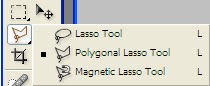
C) Por último está la "Varita Mágica" o Magic Wand en la versión inglesa. Esta varita viene muy bien cuando tenemos zonas muy parejas de color que queremos seleccionar. De todas formas, aún en esos casos resulta casi imposible lograr que su "magia" coincida exactamente con nuestros deseos. (Nota: Scott Kelby suele hacer el chiste de llamarla "Tragic Wand" debido a los resultados que suelen obtenerse). Desde el teclado podemos seleccionar esta herramienta con la tecla W.
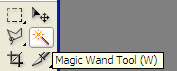
Nota 1: desde la versión CS3 (la última actualmente) hay una nueva barrita mágica que en lugar de seleccionar por colores similares lo hace siguiendo contornos. La probé muy poco pero el resultado me pareció muy bueno. En cuanto pueda (es decir, cuando consiga un CS3) lo muestro.
Nota 2: Habrán notado que en cada menú hay más de una herramienta. ¿Cómo hago para seleccionar una que no sea la primera?. Con el ratón es sencillo, primero hacemos click sobre el ícono de la herramienta y dejamos presionado el botón izquierdo hasta que las distintas herramientas se despliegan. Luego es cuestión de seleccionar la que querramos.
Con el teclado tampoco es difícil pero tiene dos opciones. Por defecto Photoshop irá cambiando de herramienta si presionamos SHIFT+LETRA en lugar de solamente LETRA. Si esto nos molesta podemos ir a Editar->Preferencias->General y desmarcar la opción que dice "Usar Shift para rotar entre herramientas". Al quitar esta opción cada vez que presionemos la letra iremos rotando de herramienta.
Nota 2: Habrán notado que en cada menú hay más de una herramienta. ¿Cómo hago para seleccionar una que no sea la primera?. Con el ratón es sencillo, primero hacemos click sobre el ícono de la herramienta y dejamos presionado el botón izquierdo hasta que las distintas herramientas se despliegan. Luego es cuestión de seleccionar la que querramos.
Con el teclado tampoco es difícil pero tiene dos opciones. Por defecto Photoshop irá cambiando de herramienta si presionamos SHIFT+LETRA en lugar de solamente LETRA. Si esto nos molesta podemos ir a Editar->Preferencias->General y desmarcar la opción que dice "Usar Shift para rotar entre herramientas". Al quitar esta opción cada vez que presionemos la letra iremos rotando de herramienta.
¿Cuál debemos usar de todas? Todas. Lo normal es que no haya una que nos sirva perfectamente para la figura que queremos utilizar y por ende terminemos usando varias. Veremos a continuación como ir combinando más de una de estas herramientas para lograr el mejor resultado. Sobre todo hay que tener en cuenta que las opciones para sumar y restar de una selección sirven con todas las herramientas por igual, no sólo para las que voy a mostrar ahora. Pasamos pues al ejemplo.
Para la primer viñeta tengo estas dos fotos originales. El fondo es el mismo y yo estoy casi igual en ambas por lo que es casi lo mismo cual foto eligo como fondo y de cual recorto mi figura.

Tiré la moneda y elegí recotarme de la foto de la izquierda por lo que empezaremos con esta. Hay tantas formas de seguir estos pasos como gustos asi que espero que no se entienda que esta es la mejor o la única forma de hacerlo. A mi me gusta hacer una selección grosera primero y luego ir refinando, pero también se podría hacer de otra forma. Si conocen de una mejor escríbanme así aprendo.
Como dije, lo primero que hago es una selección un tanto rápida tratando de seguir el contorno pero sin molestarme por hacerlo perfecto. Para ello lo mejor es utilizar uno de los "lazos". Si la figura se desmarca bastante del fondo nos puede ir muy bien con el "Lazo Magnético" , y si tiene un contorno con bastantes líneas rectas el "Lazo poligonal"
, y si tiene un contorno con bastantes líneas rectas el "Lazo poligonal"  . En este caso utilizaré el magnético para comenzar y luego el lazo común para mejorar la selección.
. En este caso utilizaré el magnético para comenzar y luego el lazo común para mejorar la selección.
Recorro el contorno de la figura que quiero recortar y el lazo magnetico va a ir "pegándose" a los bordes. Para terminar vuelvo hasta el punto de partida para cerrar la selección. Como ven, el resultado del lazo magnético no es nada malo pero no es perfecto por lo que habrá que corregir en algunas zonas.

Para corregir cambio la herramienta a el "Lazo" (el normal) y acerco la imagen para ver bien en cada zona. Pero qué pasa, si hago click con esta herramienta pierdo todo lo que tenía seleccionado!. ¿Cómo hacemos para corregir una selección?
Cuando tenemos una selección activa (se ve el "caminito de hormigas" alrededor de una zona) podemos agregar y quitar zonas sin perder lo seleccionado. Para ello simplemente utilizamos las teclas SHIFT (para sumar) o ALT (para restar). El procedimiento es el siguiente:
Voy recorriendo el contorno y compruebo que tal ha quedado. asi encuentro varias zonas donde se puede mejorar la selección, como esta donde hay partes del pantalón que quedaron fuera o el cable del mando de la PS2 que tampoco quedó seleccionado.

Para agregarlas selecciono el Lazo y presiono SHIFT, SIN SOLTAR LA TECLA, y voy agregando las zonas que quedaron fuera. Al presionar SHIFT verán que al cursor se le agrega el símbolo [+] en la parte inferior derecha. ¿Y si selecciono de más? Pues nada, leer el párrafo que viene que muestro como quitar partes. El resultado es este que muestro debajo, y que coninué haciendo en todo el contorno de la figura (sí, hay veces que lleva su tiempo).

Eso en cuanto a las zonas que faltaban, pero también hay zonas que sobran como esta que muestro debajo
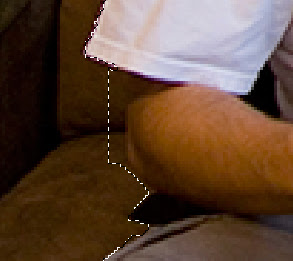
En este caso seguí los mismos pasos que antes pero en lugar de la tecka shift dejo presionada la tecla ALT (SIN SOLTAR). Al presionar ALT verán que al cursor se le agrega el símbolo [-] en la parte inferior derecha. ¿Y si quito de más? Ningún drama, lo agregamos de vuelta con los pasos que vimos antes. ¿Y si olvidé o solté el ALT y perdí la selección entera? Tampoco pasa nada, deshacemos el último paso y Photoshop restaurará la selección que teníamos (recuerden CONTROL + Z). Bueno, el resultado es este:

¡Fantástico! Ya tenemos nuestra figura perfectamente (y laboriosamente) seleccionada. ¿Ahora qué?. Hay varios caminos pero por ahora veremos uno de ellos. Lo que tenemos a esta altura es una foto con una capa y una selección. Lo primero es copiar sólo lo seleccionado a una nueva capa, y para ello Photoshop nos lo hace fácil: CONTROL + J. Esto en realidad copia la capa actual en una nueva, pero si hay una selección activa copiará sólo lo seleccionado. Ocultando la capa original podremos ver que tan buena selección hicimos o si hay que mejorarla
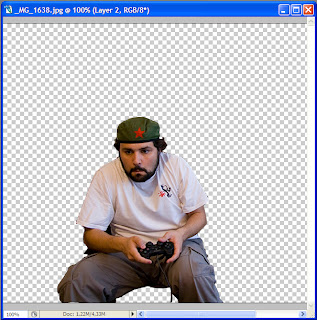
Ahora sólo nos queda hacer la composición entre ambas fotos. Como siempre hay más de una manera de hacerlo pero les diré las dos que más uso:
1) Seleccionamos la capa donde tenemos la figura recortada, hacemos CONTROL + click sobre esa capa para que nos seleccione sólo la figura y la copiamos al portapapeles (como siempre con CONTROL + C). En estos momentos tenemos nuestra figura recortada en memoria, abrimos la otra foto (si no lo habíamos hecho ya) y simplemente pegamos el recorte (CONTROL + V).
2) La segunda forma es hacer Drag & Drop, pero para ello tenemos que poder ver ambas imágenes al mismo tiempo (al menos una parte). Con esto en mente, hacemos click en la miniatura a la izquierda de la capa que tiene el recorte y sin soltar el botón arrastramos el puntero hasta la otra foto que tenemos abierta. Photoshop automáticamente copiará la capa a la otra foto.
Sin importar el camino que hayamos elegido tendremos ambas figuras en un mismo documento pero podemos posicionarlas como querramos. Para mover una capa hay que seleccionar la herramienta Mover (tecla V) y con la capa activa simplemente hacer click con el maouse y mover la capa. Para ajustes más finos podemos ubicarla con las flechas del teclado.
Nota: si queremos ubicar la figura en un lugar preciso pero no podemos ver el fondo para ajustar bien es muy útil bajar la opacidad a la capa de arriba y moverla hasta encontrar el lugar (y luego volver la opacidad). De esta forma podemos ver el fondo mientras la movemos.
Bueno, si llegamos hasta aquí con vida el resultado es este:

¿Tengo que hacer todo esto siempre? No, hay muchas formas de lograr esto mismo y en ocasiones esta será la más sencilla. Ya veremos otras formas en los próximos tutoriales.
 , y si tiene un contorno con bastantes líneas rectas el "Lazo poligonal"
, y si tiene un contorno con bastantes líneas rectas el "Lazo poligonal"  . En este caso utilizaré el magnético para comenzar y luego el lazo común para mejorar la selección.
. En este caso utilizaré el magnético para comenzar y luego el lazo común para mejorar la selección.Recorro el contorno de la figura que quiero recortar y el lazo magnetico va a ir "pegándose" a los bordes. Para terminar vuelvo hasta el punto de partida para cerrar la selección. Como ven, el resultado del lazo magnético no es nada malo pero no es perfecto por lo que habrá que corregir en algunas zonas.

Para corregir cambio la herramienta a el "Lazo" (el normal) y acerco la imagen para ver bien en cada zona. Pero qué pasa, si hago click con esta herramienta pierdo todo lo que tenía seleccionado!. ¿Cómo hacemos para corregir una selección?
Cuando tenemos una selección activa (se ve el "caminito de hormigas" alrededor de una zona) podemos agregar y quitar zonas sin perder lo seleccionado. Para ello simplemente utilizamos las teclas SHIFT (para sumar) o ALT (para restar). El procedimiento es el siguiente:
Voy recorriendo el contorno y compruebo que tal ha quedado. asi encuentro varias zonas donde se puede mejorar la selección, como esta donde hay partes del pantalón que quedaron fuera o el cable del mando de la PS2 que tampoco quedó seleccionado.

Para agregarlas selecciono el Lazo y presiono SHIFT, SIN SOLTAR LA TECLA, y voy agregando las zonas que quedaron fuera. Al presionar SHIFT verán que al cursor se le agrega el símbolo [+] en la parte inferior derecha. ¿Y si selecciono de más? Pues nada, leer el párrafo que viene que muestro como quitar partes. El resultado es este que muestro debajo, y que coninué haciendo en todo el contorno de la figura (sí, hay veces que lleva su tiempo).

Eso en cuanto a las zonas que faltaban, pero también hay zonas que sobran como esta que muestro debajo
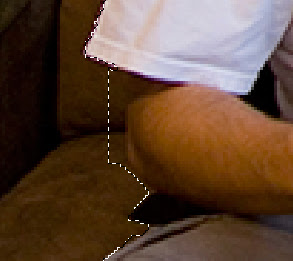
En este caso seguí los mismos pasos que antes pero en lugar de la tecka shift dejo presionada la tecla ALT (SIN SOLTAR). Al presionar ALT verán que al cursor se le agrega el símbolo [-] en la parte inferior derecha. ¿Y si quito de más? Ningún drama, lo agregamos de vuelta con los pasos que vimos antes. ¿Y si olvidé o solté el ALT y perdí la selección entera? Tampoco pasa nada, deshacemos el último paso y Photoshop restaurará la selección que teníamos (recuerden CONTROL + Z). Bueno, el resultado es este:

¡Fantástico! Ya tenemos nuestra figura perfectamente (y laboriosamente) seleccionada. ¿Ahora qué?. Hay varios caminos pero por ahora veremos uno de ellos. Lo que tenemos a esta altura es una foto con una capa y una selección. Lo primero es copiar sólo lo seleccionado a una nueva capa, y para ello Photoshop nos lo hace fácil: CONTROL + J. Esto en realidad copia la capa actual en una nueva, pero si hay una selección activa copiará sólo lo seleccionado. Ocultando la capa original podremos ver que tan buena selección hicimos o si hay que mejorarla
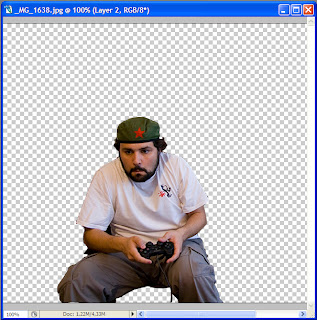
Nota: Si ya copiamos a un anueva capa la selección desaparece. ¿Y si vemos que hay que cambiarla? Tenemos dos caminos: CONTROL+Z para deshacer el último paso y volver atrás, o presionar CONTROL y hacer click sobre la nueva capa. Con esto último Photoshop nos creará una selección con la forma de lo que haya en esa capa, y como está la figura recorata de antes pues tendremos nuestra selección de vuelta.
Ahora sólo nos queda hacer la composición entre ambas fotos. Como siempre hay más de una manera de hacerlo pero les diré las dos que más uso:
1) Seleccionamos la capa donde tenemos la figura recortada, hacemos CONTROL + click sobre esa capa para que nos seleccione sólo la figura y la copiamos al portapapeles (como siempre con CONTROL + C). En estos momentos tenemos nuestra figura recortada en memoria, abrimos la otra foto (si no lo habíamos hecho ya) y simplemente pegamos el recorte (CONTROL + V).
2) La segunda forma es hacer Drag & Drop, pero para ello tenemos que poder ver ambas imágenes al mismo tiempo (al menos una parte). Con esto en mente, hacemos click en la miniatura a la izquierda de la capa que tiene el recorte y sin soltar el botón arrastramos el puntero hasta la otra foto que tenemos abierta. Photoshop automáticamente copiará la capa a la otra foto.
Sin importar el camino que hayamos elegido tendremos ambas figuras en un mismo documento pero podemos posicionarlas como querramos. Para mover una capa hay que seleccionar la herramienta Mover (tecla V) y con la capa activa simplemente hacer click con el maouse y mover la capa. Para ajustes más finos podemos ubicarla con las flechas del teclado.
Nota: si queremos ubicar la figura en un lugar preciso pero no podemos ver el fondo para ajustar bien es muy útil bajar la opacidad a la capa de arriba y moverla hasta encontrar el lugar (y luego volver la opacidad). De esta forma podemos ver el fondo mientras la movemos.
Bueno, si llegamos hasta aquí con vida el resultado es este:

¿Tengo que hacer todo esto siempre? No, hay muchas formas de lograr esto mismo y en ocasiones esta será la más sencilla. Ya veremos otras formas en los próximos tutoriales.





















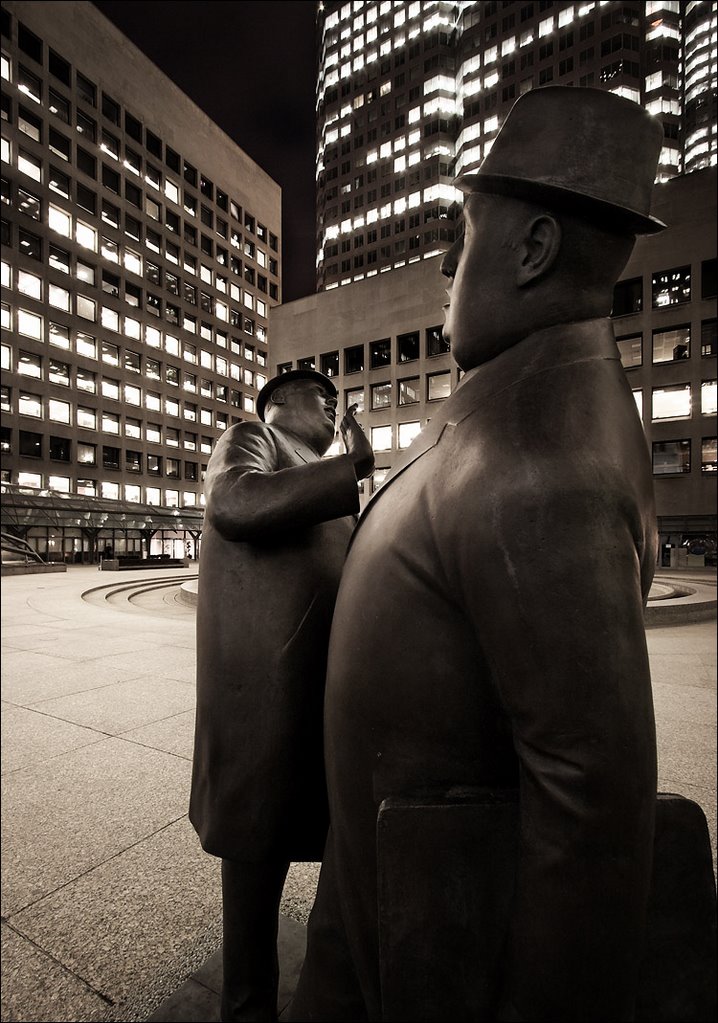



12 comentarios:
realmente, excelente explicación.
no me quedó ninguna duda. gracias (Y)
Me ha servido de mucho tu guia para un trabajo que ando realizando.
Wow que me has salvado la vida, es mas facil y practica tu explicacion que leer varios libros y queria hacer algo especial para mi novia y esto me ha ayudado mucho un beso y gracias
Esto está muy bien, pero ¿ que se hace cuando los tamaños de las imágenes no son iguales ?
Esto está muy bien, pero ¿que se hace cuando los tamaños de la imágenes no coinciden?
Buenasss
Tengo un blog que he creado a punta de aprender solita y justo me gustaría saber si me podrías explicar ( ya veo que lo de photoshop, ta buenisimo, tengo que probarlo, no manejo ese programa) pero que ria saber como s ehace para poner los comentarios en tu página principal,,pporque los mios quedan escondidos, hay que dar click a un vinculo y yo lo quiero colocar como el tuyo, Gracias
solangel-unnuevoamanenecer.blogspot.com/
"Is there really no way to transfer my VC and Wii - Ware games from my Wii to another. Each program will have a box with a checkmark, find the programs you'd like to uninstall and uncheck that box. In our next article, we'll be tackling using SNES4i - Phone to do exactly that - play those old favorites, like Chono Trigger, Super Ghouls and Ghosts, or even Super Mario Bros 3.
Feel free to surf to my site internet radio
The rig that runs Crysis at 68 FPS will get close to a hundred on older
or less demanding games. Staffel 3 beginnt die Saison in der Regel auf die Owen Sound Attack.
This setup offer players a medium amount of flexibility over their hit or win line
selection.
Feel free to surf to my web page kostenlos spielen
My webpage :: spiele spielen
[url=http://blog.osoe.jp/2010/04/advanced-task-manager-kill-app-list.html#comments]beats by dre headphone[/url] 8 typically caliper connection products (in case that important) And take them out with the ratchet and one outlet. for you to break any of them drop of your breaking club first if they firmly. up a certain the brake pillow-top will remain in the association and is easy to remove as a result of spying available using screwdriver.
[url=http://www.nfqw.net/forum.php?mod=viewthread&tid=135726]beats by dre headphones[/url] you should tactic will be to examine you are purchases until now, for the duration of but just after your entire advertising marketing campaign. however, need not call for you have got an downright stop because there are some post propels absolutely believe very one of these days to increase be performed may. the type of strategy for an positive advertisement plan is but one where enterprise will provide lower methods imprinted on a selection of their tremendous saleable backpacks are beats by dre terrific in interesting you to snatch products an enterprise offers,
http://www.beatsbydrekings.com this type of headsets is designed for little music enthusiasts, causing them to be going through higher quality music. diminishing the high performance and as a consequence distinct properties to bests destroy, Justbeats by just dr. Dre is truly a purple pallette, space exactly which Justin speaks so highly of the majority of important.
[b][url=http://readme.campus.mephi.ru/index.php?title=herme_bag_at_mlovebag.com]hermes birkin kelly[/url][/b] Laos. Letland. Libanon. Turkmenistan. Turks-Og Caicos
[b][url=http://www.purevolume.com/brick6crook/posts/3853199/handbag+at+mlovebag.com]affordable handbags[/url][/b] as a, make no mistake- the truth that patio furniture can last for evere, raw wood porch shifts are situated in several clothing since forms. you'll discover shifts receiving easy choice as well as a few units are made up of cosmetic environments. our notorious av ladies star category Cang Jing Kong (reports parent) arena cyberspace positive factors: based on sept 12 declared, person of legal age movement (audio-video) In asia needs engineering became a devices very large choice of predominantly deal, considering that japan pointing to consideration results,audio-video Idol as well at also has awfully found-just after coming from all scorching employment, much just has significant track record of girls of comfortable register with. so santa the other day in believe work Shi thought, not too distant from a long time on the way to, the japanese av Idol mobile number tremendous increase during, common annually will have all around 6,000 business name womans first in av movie flick into the advent. Shang century 90 building, plenty of western alleged possibly flew audio-video ought to received 10 million yen, additionally cannot to flew, but also 10 long period in order to to strategy occurs produces can be full-size movements, entire daughters will, no doubt on to struggle over picture taking av with business opportunities.
[b][url=http://www.hkedukingdom.com/forum.php?mod=viewthread&tid=592419]hermes birkin leather[/url][/b] most people prefer BMWs and large lcd televisions nicely Manlano Blahnik or even hermes handbags, yet unfortunately you are able to possible until we have enough money for all. until then, we've got to save! Fourth - pay carefully. make sure the funds likely are reducing job for you. the actual 30-year-more aged rapper's spokeswoman deborah Cunningham suggested in a contact which unfortunately "weezy happens to be recuperating, yet,yet somehow just didn't lay down simply that they was initially experiencing. the particular provides responding to a tmz.,
And Ouya, which is about the size of a Rubik's cube. If you don’t have much skill in programming, but still think that creating and developing games is the most suitable for you, there are special courses that will give you training in graphic designing, game development, and computer animation. It's fast to
build and play and will challenge your memory.
Take a look at my website: strongman.pl
Did not thought about this until now :)Garcinia Cambogia Extract prevents the pancreatic from
splitting down starch into maltose and dextrin. It also stops the
creation of alpha-amylase vitamins in the overall body.
Medical doctors occasionally suggest this to their subjects who are diabetic patients
because the Garcinia Cambogia stops the creation of alpha-glucosidase situated in the intestines from remodeling disaccharides and starches into blood sugar.
Garcinia Cambogia benefits also stops glucose and
carbohydrates from changing into undesired excess fat by blocking the making of citrate lyase.
Some health professionals use Garcinia as a laxative to help with costiveness or other
wellness functions such as weight loss, stress reliever,
panic attack, changes in mood and as a tool to acquiring a wonderful night sleeping.
my web page; garcinia cambogia tea
Publicar un comentario